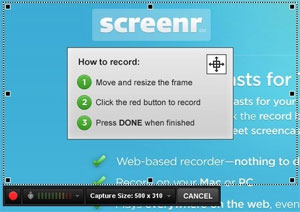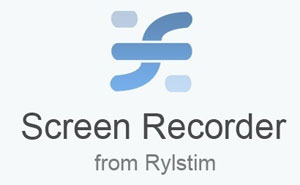பி.டி.எப். கோப்பு உருவாக்கிட, PDF பக்கங்களை Scrap செய்து சேமித்திட ஆண்ட்ராய்ட் அப்ளிகேஷன்
ஆன்ட்ராய்ட் போன்களில் பி.டி.எப் கோப்புகளை உருவாக்க, அவற்றை எடிட் செய்திட, குறிப்புகள் எழுத, PDF பக்கங்களில் உள்ள குறிப்பிட்ட பகுதியை மட்டும் தனியே பிரித்தெடுத்து புதிய கோப்பாக மாற்றிட, குறிப்பிட்ட பகுதியை மட்டும் கட்செய்து வேண்டிய இடத்தில் ஒட்டிட, இப்படி பல்வேறு வழிகளின் பயன்படும் ஓர் அற்புதமான PDF Slicer, Maker, Scraper அப்ளிகேஷன் PDF Clip and Scrap ஆகும்.
இதை சுருக்கமாக CUP app என அழைக்கின்றனர்.
Unidocs என்பவரால் உருவாக்கப்பட்ட இந்த அப்ளிகேஷனைப் பயன்படுத்தி, மேற்குறிப்பிட்ட அனைத்து செயல்களையும் செய்திடலாம்.

மொபைல் போன்களுக்காக வடிவமைக்கப்பட்ட இந்த அப்ளிகேஷனானது, பி.டி.எப் Page - ல் உள்ள குறிப்பிட்ட பகுதியை தேர்வு செய்து, கட் செய்து அதை வேறொரு பி.டி.எப். கோப்பில் பேஸ்ட் செய்வதற்கும், அல்லது புதிய பி.டி.எப் கோப்பாக சேமிப்பதற்கும் பயன்படுகிறது. இந்த செயல்களின் போது PDF Properties மாறாமல் அப்படியே இருக்கும்.
அதாவது ஒரு குறிப்பிட்ட PDF கோப்பு பக்கத்தில் கட் செய்யவிருக்கும் பகுதியும் PDF Properties இழக்காமல், PDF பார்மட்டிலேயே இருக்கும்.
PDF Clip and Scrap பயன்கள்:
- ஒரு படத்தை அல்லது கேமிரா ஷாட்டை புதிய PDF கோப்பாக உருவாக்கலாம்.
- ஒரு பி.டி.எப் பக்கத்தை கட் செய்து சிறிய பகுதிகளாக மாற்றலாம்.
- (உதாரணமாக இரட்டைப் பக்கத்தை கேமிரா சாட் எடுத்து அவற்றை ஒவ்வொரு தனித் தனிப் பக்கமாக பிரித்து சேமிக்கலாம்)
- ஒரு பி.டி.எப் பக்கத்தை சதுர வடிவமாக, வட்ட வடிவமாகவே,விருப்பப்பட்ட வடித்திற்கு கட் செய்துகொள்ளலாம்.
- அவ்வாறு மாற்றியதை புதிய PDF file லிலோ அல்லது ஏற்கனவே இருக்கும் பழைய பி.டி.எப் கோப்பிலோ Stack செய்துகொள்ளலாம்.
- அல்லது தேவைப்பட்ட PDF கோப்பில் பேஸ்ட் செய்துகொள்ளலாம்
- பி.டி.எப் கோப்பில் குறிப்புகள், குறியீடுகளை போன்றவற்றை செய்யலாம்.
- புதிய பி.டி.எப். கோப்பொன்றை உருவாக்கலாம்.
- புதிய பி.டி.எப். பக்கத்தை உருவாக்கலாம். ஏற்கனவே இருக்கும் பக்கத்தை டெலீட் செய்யலாம்.
- Scrap செய்யப்பட்ட பகுதியைமற்ற அப்ளிகேஷனுக்கு அனுப்பலாம்
- Beans மற்றும் Cups தேர்வு செய்து மற்ற CUP பயனர்களுக்கு அனுப்பலாம்
- CUP பயனர்கள் அல்லாதவர்களுக்கும் இதன் மூலம் உருவாக்கபட்ட பி.டி.எப் கோப்புகள் Cups and Beans களை WiFi மூலம் பகிர்ந்துகொள்ளலாம்.
அப்ளிகேஷனை தரவிறக்கம் செய்துகொள்ளவும், விரிவான விளக்கத்தைப் பெற்றிடவும் சொடுக்க வேண்டிய சுட்டி கீழே:
Download ezPDF Cup - PDF Clip and Scrap app for Anroid Devices
நன்றி.
All so Same in English: http://masinfom.blogspot.in/